发布时间 : 2025-03-10 16:40:28.250|阅读 109 次
概述:本文将探讨如何使用嵌入式查看器组件在 ASP.NET Core Web 应用程序中创建报告和仪表板的示例。
相关链接:
Stimulsoft Ultimate (原Stimulsoft Reports.Ultimate)是用于创建报表和仪表板的通用工具集。该产品包括用于WinForms、ASP.NET、.NET Core、JavaScript、WPF、PHP、Java和其他环境的完整工具集。无需比较产品功能,Stimulsoft Ultimate包含了所有内容!
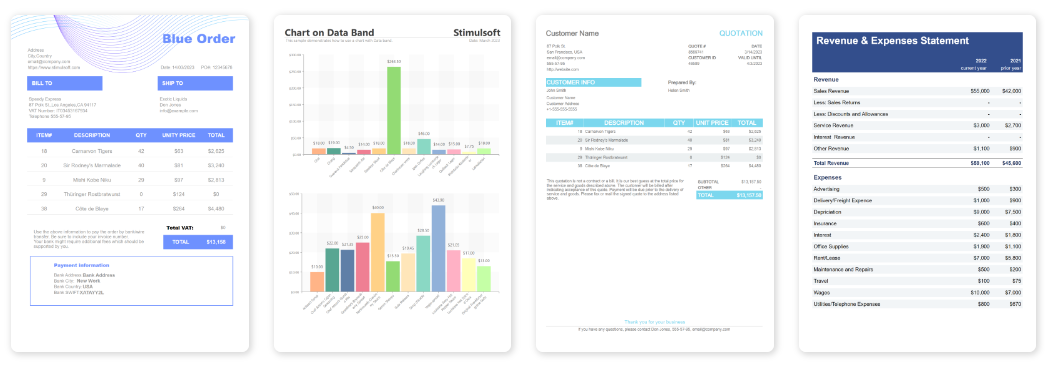
using System;
using System.Collections.Generic;
using System.Linq;
using System.Threading.Tasks;
using Microsoft.AspNetCore.Mvc;
using Stimulsoft.Report;
using Stimulsoft.Report.Angular;
using Stimulsoft.Report.Web;
namespace AngularViewer.Controllers
{
[Controller]
public class ViewerController : Controller
{
static ViewerController()
{
// How to Activate
//Stimulsoft.Base.StiLicense.Key = "6vJhGtLLLz2GNviWmUTrhSqnO...";
//Stimulsoft.Base.StiLicense.LoadFromFile("license.key");
//Stimulsoft.Base.StiLicense.LoadFromStream(stream);
}
[HttpPost]
public IActionResult InitViewer()
{
var requestParams = StiAngularViewer.GetRequestParams(this);
var options = new StiAngularViewerOptions();
options.Actions.GetReport = "GetReport";
options.Actions.ViewerEvent = "ViewerEvent";
options.Appearance.ScrollbarsMode = true;
return StiAngularViewer.ViewerDataResult(requestParams, options);
}
[HttpPost]
public IActionResult GetReport()
{
var report = StiReport.CreateNewReport();
var path = StiAngularHelper.MapPath(this, $"Reports/MasterDetail.mrt");
report.Load(path);
return StiAngularViewer.GetReportResult(this, report);
}
[HttpPost]
public IActionResult ViewerEvent()
{
return StiAngularViewer.ViewerEventResult(this);
}
}
}
此外,您还应通过启用 CORS 策略和定义 Angular 的回退机制来配置 .NET 服务器。这应在Program.cs文件中完成。
Program.cs
using Microsoft.AspNetCore.Builder;
using Microsoft.Extensions.DependencyInjection;
using Microsoft.Extensions.Hosting;
var builder = WebApplication.CreateBuilder(args);
builder.Services.AddControllersWithViews();
builder.Services.AddCors(options =>
{
options.AddDefaultPolicy(policy =>
{
policy.AllowAnyOrigin().AllowAnyHeader().AllowAnyMethod();
});
});
var app = builder.Build();
if (!app.Environment.IsDevelopment())
{
app.UseExceptionHandler("/Error");
}
app.UseDefaultFiles();
app.UseStaticFiles();
app.UseRouting();
app.UseCors();
app.UseAuthorization();
app.MapControllerRoute(
name: "default",
pattern: "{controller=Home}/{action=Index}/{id?}");
app.Use(async (context, next) =>
{
await next();
if (context.Response.StatusCode == 404 && !context.Request.Path.Value.StartsWith("/api"))
{
context.Request.Path = "/index.html";
await next();
}
});
app.Run();
接下来,在文件资源管理器 中打开项目文件夹,并使用npm安装必要的 Angular-client 组件。关闭控制台,删除ClientApp文件夹,重新打开控制台,输入以下命令:npm install stimulsoft-viewer-angular
选择CSS格式,按Enter,关闭控制台,然后导航到ClientApp文件夹。ng new ClientApp
关闭控制台。在文本编辑器中打开目录“ ...ClientApp\src\app\ ”中的app.module.ts文件并添加StimulsoftViewerModule。然后将以下代码插入app.module.ts:app.module.tsnpm install stimulsoft-viewer-angular
import { BrowserModule } from '@angular/platform-browser';
import { NgModule } from '@angular/core';
import { StimulsoftViewerModule } from 'stimulsoft-viewer-angular';
import { HttpClientModule } from '@angular/common/http';
import { BrowserAnimationsModule } from '@angular/platform-browser/animations';
import { FormsModule } from '@angular/forms';
import { AppComponent } from './app.component';
@NgModule({
declarations: [
AppComponent
],
imports: [
BrowserModule,
StimulsoftViewerModule,
HttpClientModule,
BrowserAnimationsModule,
FormsModule,
],
providers: [],
bootstrap: [AppComponent]
})
export class AppModule { }
在文本编辑器中打开目录“ ...ClientApp\src\app\ ”中的app.component.html文件并添加AppComponent。然后将以下代码插入app.component.html:app.component.html
<stimulsoft-viewer-angular
[requestUrl]="'http://localhost:5151/Viewer/{action}'"
[action]="'InitViewer'"
[height]="'100vh'"
></stimulsoft-viewer-angular>
转到 Visual Studio 并运行项目。您将看到一个带有指定报告的查看器。---------------------------------------------------------------------------
关于慧都科技:
慧都科技是专注软件工程、智能制造、石油工程三大行业的数字化解决方案服务商。在软件工程领域,我们提供开发控件、研发管理、代码开发、部署运维等软件开发全链路所需的产品,提供正版授权采购、技术选型、个性化维保等服务,帮助客户实现技术合规、降本增效与风险可控。慧都科技是Stimulsoft的在中国区的合作伙伴,Stimulsoft作为图表报表领域的优秀产品,帮助企业实现轻松构建高性能的表格报告及图表。
下载|体验更多Stimulsoft产品,请联系在线客服咨询,或拨打产品热线:023-68661681
加入图表报表技术交流QQ群(740060302),与更多小伙伴一起探讨提升开发技能。
 渝ICP备12000582号-15/渝公网安备 50010702501010号
渝ICP备12000582号-15/渝公网安备 50010702501010号